Windows 2003 Enterprise SP2 Sплин-Solipse Edition
Windows 2003 Enterprise SP2 Sплин-Solipse Edition
Год выпуска: 2007
Версия: SP2 v1.0 (ISO IMAGE)
Разработчик:
Платформа: PC
Совместимость с Vista: полная
Системные требования: Процессор: не менее 133 MHz, рекомендуется 550 MHz или более мощный
ОЗУ: минимум 256 МБ, рекомендуется 512 или выше, но максимум — 4 ГБ
Жёсткий диск: 2 ГБ
Язык интерфейса: английский + русский
Таблэтка: Не требуется
Описание: * Встроен сервис пак SP2
* Встроен русский интерфейс (MUI)
* Удалены компоненты:
— Голосовые службы (можно установить потом)
— звуки событий Windows
— доп. курсоры мыши
— примеры звуков
— тема оформления Luna (XP)
— фоновые изображения
— стандартный дефрагментатор
— заставки
— специальные возможности (для инвалидов)
— NetMeeting
— Outlook Express — Если очень нужен, поставите более новый из пакета MS Office.
— Средства связи (гипертерминал, ms chat, т.п.)
— Удаленный реестр
— Агент MS (волшебный мля помощник)
— Мультимедийные расширения проводника (быстрей работает, но проводник не видит битрейт файла)
— Стандартная очистка диска
— Помощник по поиску (та надоедливая тварь)
— Представление папок в виде веб страниц
— Цветовые схемы
* Автоматиция установки
-Винда устанавливается в полностью автоматическом режиме, вам не нужно отвечать ни на один вопрос.
(разве что нажать один раз ОК
CD Key не требуется
логин по умолчанию — Admin, пароль DefaultAdmin
идентификаторы в сети (потом при желании поменяете) — имя MyServer, организация Solipse
имя компьютера MYSERVER, рабочая группа Solipse
— настройки сети выставлять не стал
— отключены всплывающие окна при установке
* Настройки
— отключен встроенный брандмауер
— отключен спящий режим
— автологин под Admin (не забудьте поставить пароль!)
— Windows Update спрашивает разрешение на загрузку обновлений
— Интегрирована тема дисплея «под висту»
— максимальное кол-во TCP соединений увеличено до 1000
— частота USB порта увеличена до 250гц
— включена поддержка сторонних тем оформления
— Windows Media Player:
— отключена визуализация
— масштаб видео меняется с размерами окна
— оптимизация полнооконного режима
— запрет на загрузку лицензии на музыку из Интернет
— отключена авто-загрузка кодеков из Интернет
— при запуске не открывается Media Guide
— отклчюена подсказка о лицензировании версии
— удален из всех контекстных меню
* Безопасность:
— отключена защита заставки паролем
— отключен запрос на поиск программы для открытия файла в Интернет
— отключена заставка
— Загрузка и завершение работы:
— отключена необходимость нажатия Ctrl+Alt+Del для входа
— игнорируется autoexec.bat
— отключено слежение за завершением работы (не нужно писать зачем)
— расширенное логирование событий
— включен Prefetch
* Конфиденциальность:
— отключена загрузка драйверов из Интернет
— отключена отправка сообщений об ошибках
— удален шпионский модуль Alexa
— Оптимизировано меню пуск
Internet Explorer:
— работает поиск в гугле типа — «g что ищу»
— отключен звук при блокировке окна
— повышенно одновременное кол-во подключений с 2 до 10
— пустая домашняя страница
* Проводник:
— добавлено меню открытия командной строки с путем выбранной папки
— если окно вызвало ошибку, его закрытие не вызовет перезагрузку всего проводника
— отключен автозапуск
— отключен звуковой сигнал при ошибках
— ярлыки без стрелки и надписи «ярлык для..»
— показ скрытых и системных папок, расширений
— классический вид папок
— отключено кэширование ядра системы (сидит не в свопе а в памяти, быстрее, но нужно не менее 1гб)
— ускорен доступ к файлам (отключена временная метка последнего доступа)
— приоритет на процессорное время у программ а не сервисов
* Сеть:
— отключен автоматический поиск сетевых принтеров
* Службы — изменен автозапуск некоторых
Доп. информация: Внимание! После установки для корректной работы рекомендуется:
1) Устанавливаем драйвера чипсета материнской платы и других системных устройств(рекомендуется)
2) Устанавливаем обновления винды
3) Устанавливаем видео драйвера, после чего в «свойства экрана»-«дополнительно»-«диагностика»
выставляем аппаратное ускорение на максимум.
4) Устанавливаем последний DirectX, после установки — «пуск»-«выполнить»-«dxdiag»
на первый вопрос отвечаете как угодно, далее переходите в закладку «Display», включаете все виды ускорения, затем
в закладке «Звук» включаете аппаратное ускорение на максимум, жмем выход.
5) Панель управления-Региональные настройки-Языковые стандарты=русский.
6) Устанавливаем желаемое ПО и прочее и прочее.
вроде ничего не забыл..
Ваш виндовз готов к долгой и надежной работе.
P.S. Критика принимается, претензии нет
Sплин.